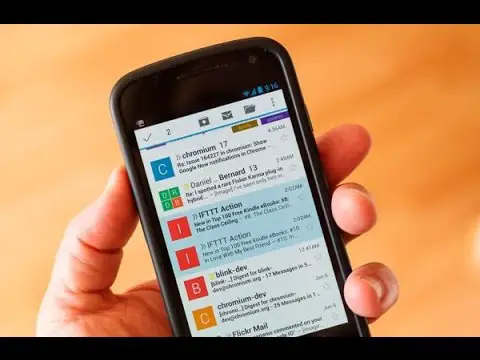
Gmail elimina automáticamente los correos antiguos
Si tienes la bandeja de entrada de Gmail abarrotada, no eres el único. Tanto si quieres liberar espacio de almacenamiento como si quieres editar carpetas para organizar tu bandeja de entrada, existen algunos métodos abreviados para la eliminación masiva de mensajes de correo electrónico. También hay atajos para eliminar todos los mensajes leídos, todos los mensajes no leídos y los mensajes de remitentes específicos. A continuación te explicamos cómo hacerlo.
Cómo eliminar todos los mensajes leídos o no leídos en Gmail1. Accede a tu cuenta de Gmail.2. En la barra de búsqueda de la parte superior de la pantalla, escribe label:read para ver todos los mensajes leídos o label:unread para ver todos los mensajes no leídos.3. Haz clic en el cuadro Seleccionar todo situado a la izquierda del botón Actualizar. Esto seleccionará todos los correos electrónicos de la página actual – hasta 50 correos electrónicos. Para eliminar en masa todos los correos electrónicos de esta categoría y no sólo los de la primera página, también puedes hacer clic en Seleccionar todas las conversaciones que coincidan con esta búsqueda.
Cómo eliminar promociones en GmailLos correos electrónicos promocionales son correos electrónicos enviados por empresas u organizaciones a los consumidores con el objetivo general de vender productos. Este tipo de correos electrónicos se archivan automáticamente en la pestaña Promociones para mantenerlos separados de tu bandeja de entrada principal. Puedes recibir correos electrónicos promocionales de minoristas después de realizar una compra en su sitio web, o de un blog después de suscribirte a su lista de correo.1. Accede a tu cuenta de Gmail. Haz clic en la pestaña Promociones situada en la parte superior, encima de tu lista de correos electrónicos.2. Haz clic en la casilla Seleccionar todo situada a la izquierda del botón Actualizar. Se seleccionarán todos los mensajes promocionales de la página actual (50 mensajes). Para eliminar todos los correos electrónicos de esta categoría, haz clic también en Seleccionar todas las conversaciones en Promociones.
Gmail eliminar todos los correos electrónicos de un remitente
Es posible que los vendedores que aparecen en esta página nos compensen a través de métodos como enlaces de afiliación o asociaciones patrocinadas. Esto puede influir en cómo y dónde aparecen sus productos en nuestro sitio, pero los vendedores no pueden pagar para influir en el contenido de nuestras reseñas. Para más información, visite nuestra página de Condiciones de uso.
Suelo coleccionar correos electrónicos como quien colecciona figuras de Star Wars. Vale, no es una analogía perfecta, porque la mayoría de las veces colecciono correo electrónico porque creo que lo voy a necesitar más adelante, pero nunca lo necesito. Por lo general, eso significa que tengo demasiados correos en mi bandeja de entrada, la mayoría de los cuales ya he leído y no necesito.
Y eso puede causar problemas, especialmente en la aplicación móvil de Gmail. Cuando tienes miles (o decenas de miles) de correos electrónicos, la función de búsqueda de la aplicación de Gmail puede atascarse. Por eso, tiendo a ir eliminando el problema cada pocos meses (o cada año, cuando estoy demasiado ocupado y se me olvida eso de «cada pocos meses»).
El problema con la aplicación de Gmail es que no hay una manera fácil de hacer una eliminación masiva. Incluso si lo intentas con la versión web, verás que sólo puedes seleccionar 100 mensajes a la vez. Cuando tu bandeja de entrada está desbordada, esa opción no es suficiente.
Borrar todos los correos gmail
Sigue esta guía rápida para ver cómo eliminar todos los correos electrónicos inútiles de la pestaña Promociones de Gmail. Puedes optar por eliminarla una vez y dejar espacio para los nuevos correos que lleguen, o bien puedes optar por deshacerte de los correos de Promociones para siempre utilizando el filtrado automático.
La mejor manera de evitar una categoría de Promociones atascada es reducir los correos electrónicos entrantes, en lugar de eliminar periódicamente los correos electrónicos no deseados. El truco está en deshacerse de esos molestos correos inútiles antes de que lleguen.
Cuando visitamos blogs o sitios web, a menudo nos suscribimos a sus boletines o creamos cuentas. Al hacerlo, damos a estos blogs y sitios web el acceso a enviarnos correos electrónicos. Podemos detener su interminable flujo de correos electrónicos dándonos de baja.
Darse de baja «formalmente» es, en mi opinión, un mejor enfoque que darse de baja a través de la opción generada por Gmail. Esto se debe a que la página formal de cancelación de suscripción de la empresa te permitirá elegir las listas de correo electrónico específicas de las que deseas darte de baja y seguir suscrito a las que consideres valiosas.
En el futuro, si deseas evitar los correos electrónicos promocionales constantes, puedes asegurarte de no suscribirte a boletines o listas de correo sospechosos. Es una buena práctica deshacerse de los boletines que no lees para mantener tu bandeja de entrada de Gmail limpia y organizada.
Borrar gmail
Si tienes la bandeja de entrada de Gmail abarrotada, no eres el único. Tanto si quieres liberar espacio de almacenamiento como si quieres editar carpetas para organizar tu bandeja de entrada, existen algunos métodos abreviados para la eliminación masiva de mensajes de correo electrónico. También hay atajos para eliminar todos los mensajes leídos, todos los mensajes no leídos y los mensajes de remitentes específicos. A continuación te explicamos cómo hacerlo.
Cómo eliminar todos los mensajes leídos o no leídos en Gmail1. Accede a tu cuenta de Gmail.2. En la barra de búsqueda de la parte superior de la pantalla, escribe label:read para ver todos los mensajes leídos o label:unread para ver todos los mensajes no leídos.3. Haz clic en el cuadro Seleccionar todo situado a la izquierda del botón Actualizar. Esto seleccionará todos los correos electrónicos de la página actual – hasta 50 correos electrónicos. Para eliminar en masa todos los correos electrónicos de esta categoría y no sólo los de la primera página, también puedes hacer clic en Seleccionar todas las conversaciones que coincidan con esta búsqueda.
Cómo eliminar promociones en GmailLos correos electrónicos promocionales son correos electrónicos enviados por empresas u organizaciones a los consumidores con el objetivo general de vender productos. Este tipo de correos electrónicos se archivan automáticamente en la pestaña Promociones para mantenerlos separados de tu bandeja de entrada principal. Puedes recibir correos electrónicos promocionales de minoristas después de realizar una compra en su sitio web, o de un blog después de suscribirte a su lista de correo.1. Accede a tu cuenta de Gmail. Haz clic en la pestaña Promociones situada en la parte superior, encima de tu lista de correos electrónicos.2. Haz clic en la casilla Seleccionar todo situada a la izquierda del botón Actualizar. Se seleccionarán todos los mensajes promocionales de la página actual (50 mensajes). Para eliminar todos los correos electrónicos de esta categoría, haz clic también en Seleccionar todas las conversaciones en Promociones.
